


一般情况下,win11系统任务栏都是在最底部的,一些小伙伴想要设置任务栏在最左边,那么具体怎么操作呢?下面小编给大家分享一下win11任务栏怎么靠左显示的方法步骤,不会操作的小伙伴跟着小编以下步骤一起来学习一下吧。
win11把任务栏放到左边的方法:
第一步:在进入win11系统桌面之后,在桌面的空白地方鼠标右键,在出现的菜单中选择个性化设置。
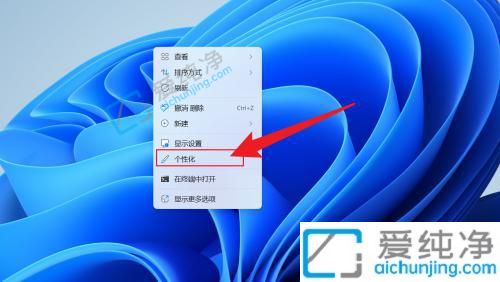
第二步:在打开的个性化窗口中,点击窗口右侧的任务栏选项。
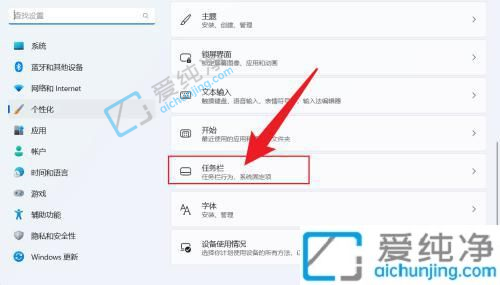
第三步:在任务栏里面找到 任务栏行为 选项。
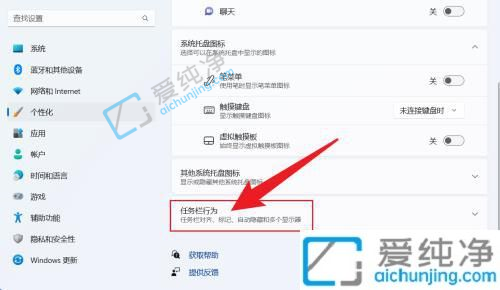
第四步:在出现的下拉菜单中,将任务栏对齐方式设置成靠左即可。
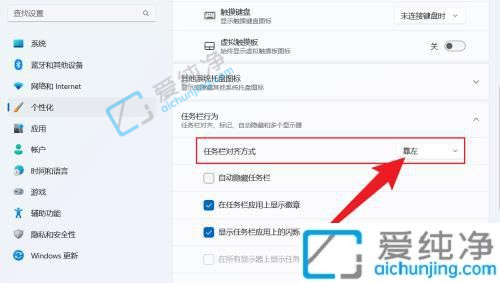
win11任务栏怎么靠左显示的方法就给大家分享到这里了,大家可以根据以上步骤来操作,更多精彩资讯,尽在爱纯净。
| 留言与评论(共有 条评论) |